Wie zählt man eindeutige Werte mit und ohne Leerzeichen in einer Excel-Spalte?
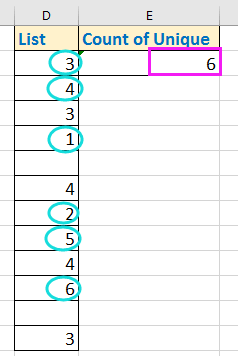
Einzigartige Zellen zählen (ohne Leerzeichen) mit einer Formel
Einzigartige Zellen zählen (einschließlich Leerzeichen) mit Kutools für Excel
 Einzigartige Zellen zählen (ohne Leerzeichen) mit einer Formel
Einzigartige Zellen zählen (ohne Leerzeichen) mit einer Formel
Um eindeutige numerische Werte zu zählen und dabei Leerstellen zu ignorieren, können Sie eine Formel verwenden, die die unterschiedlichen Zahlen in Ihrem Bereich berechnet.
Wählen Sie eine Zelle aus, in der das Zählergebnis eingefügt werden soll, geben Sie diese Formel ein: =SUMMENPRODUKT((D2:D13<>"")/ZÄHLENWENN(D2:D13;D2:D13&"")), und halten Sie die Umschalttaste gedrückt und drücken Sie die Strg + EingabetasteTasten zum Zählen. Siehe Screenshot: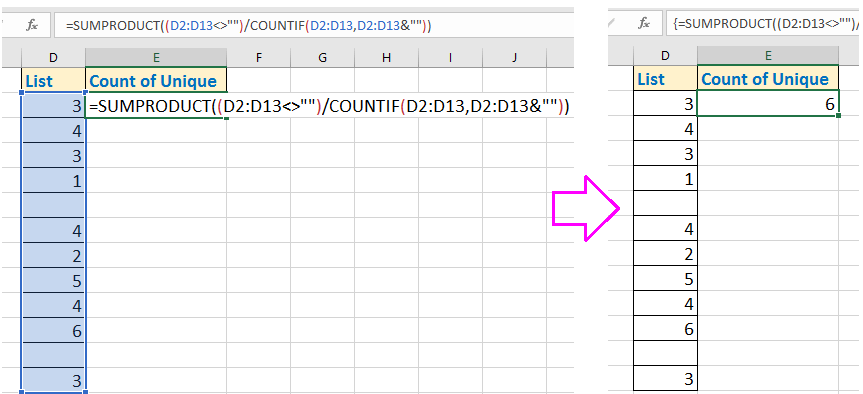
Tipp: In der Formel ist D2:D13 der Listenbereich, aus dem Sie eindeutige Werte zählen möchten.
 Einzigartige Zellen zählen (einschließlich Leerzeichen) mit Kutools für Excel
Einzigartige Zellen zählen (einschließlich Leerzeichen) mit Kutools für Excel
Wenn Sie eindeutige Werte, einschließlich Leerzeichen, über einen größeren Datensatz hinweg zählen müssen, bietet Kutools für Excel eine schnelle und einfache Lösung. Diese Methode ermöglicht es Ihnen, eindeutige Werte auszuwählen und zu zählen, ohne komplexe Formeln manuell eingeben zu müssen.
1. Wählen Sie den Listenbereich aus, den Sie zählen möchten, und klicken Sie auf Kutools > Auswählen > Doppelte & Eindeutige Zellen auswählen. Siehe Screenshot: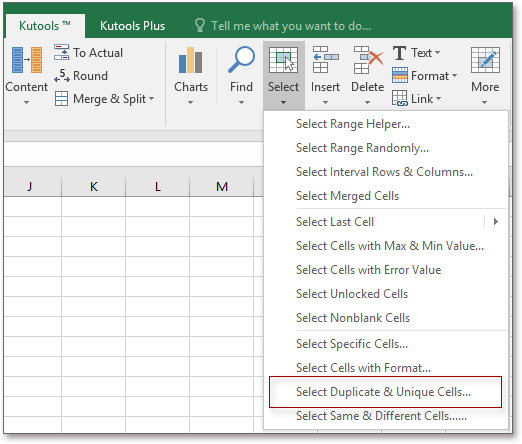
2. Im Doppelte & Eindeutige Zellen auswählen Dialogfeld aktivieren Sie Alle eindeutigen (einschließlich 1. Duplikate) oder Nur eindeutige Werte Option je nach Bedarf. Sie können auch Hintergrundfarbe füllen oder Schriftfarbe füllen Optionen aktivieren, falls gewünscht. Siehe Screenshot: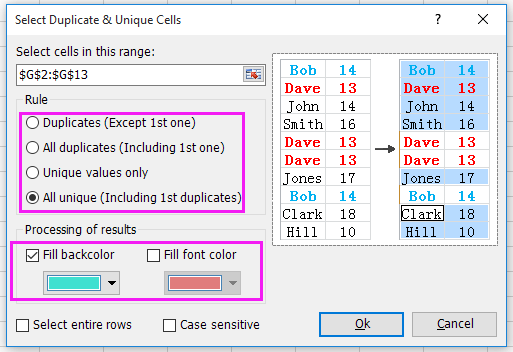
3. Klicken Sie auf Ok, und ein Dialogfeld erscheint, das Ihnen die Anzahl der eindeutigen Werte anzeigt. Siehe Screenshot: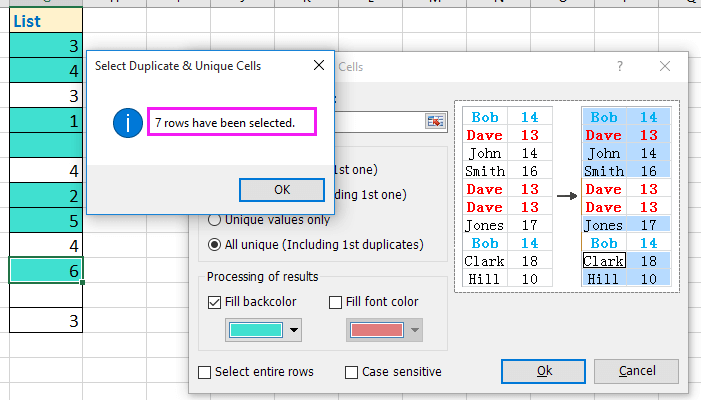
4. Klicken Sie auf OK um die Dialogfelder zu schließen, und jetzt sind alle eindeutigen Werte, einschließlich einer leeren Zelle, ausgewählt und hervorgehoben. Siehe Screenshot: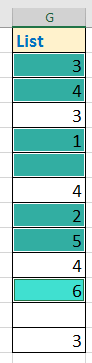
Kutools für Excel - Verleihen Sie Excel mit über 300 essenziellen Tools einen echten Schub. Nutzen Sie dauerhaft kostenlose KI-Funktionen! Holen Sie es sich jetzt
Die besten Produktivitätstools für das Büro
Stärken Sie Ihre Excel-Fähigkeiten mit Kutools für Excel und genießen Sie Effizienz wie nie zuvor. Kutools für Excel bietet mehr als300 erweiterte Funktionen, um die Produktivität zu steigern und Zeit zu sparen. Klicken Sie hier, um die Funktion zu erhalten, die Sie am meisten benötigen...
Office Tab bringt die Tab-Oberfläche in Office und macht Ihre Arbeit wesentlich einfacher
- Aktivieren Sie die Tabulator-Bearbeitung und das Lesen in Word, Excel, PowerPoint, Publisher, Access, Visio und Project.
- Öffnen und erstellen Sie mehrere Dokumente in neuen Tabs innerhalb desselben Fensters, statt in neuen Einzelfenstern.
- Steigert Ihre Produktivität um50 % und reduziert hunderte Mausklicks täglich!
Alle Kutools-Add-Ins. Ein Installationspaket
Das Kutools for Office-Paket bündelt Add-Ins für Excel, Word, Outlook & PowerPoint sowie Office Tab Pro und ist ideal für Teams, die mit mehreren Office-Anwendungen arbeiten.
- All-in-One-Paket — Add-Ins für Excel, Word, Outlook & PowerPoint + Office Tab Pro
- Ein Installationspaket, eine Lizenz — in wenigen Minuten einsatzbereit (MSI-kompatibel)
- Besser gemeinsam — optimierte Produktivität in allen Office-Anwendungen
- 30 Tage kostenlos testen — keine Registrierung, keine Kreditkarte erforderlich
- Bestes Preis-Leistungs-Verhältnis — günstiger als Einzelkauf der Add-Ins